
Tutoriel complet pour savoir comment protéger son wallet Solana avec sa clé Ledger
Afin de protéger ses actifs-numériques comme les crypto-monnaies ou les NFT sur la blockchain Solana, vous devez privilégier l’utilisation d’un hardware wallet comme une clé Ledger. Ce coffre fort matériel va permettre de lutter contre les tentatives de piratages qui sont relativement nombreuses. Dans ce guide complet, nous allons donc voir toutes les étapes pour protéger son portefeuille crypto sur la blockchain Solana avec la solution Ledger.
Vous vous en douterez bien, le seul prérequis à ce guide est de disposer d’une clé Ledger et fonctionnelle. Si vous n’en possédez pas encore une, n’hésitez pas à franchir le pas. Ce type de matériel permet de mettre en sécurité vos actifs-numériques à moindre frais. Le modèle Ledger Nano S est souvent suffisant dans la majorité des cas.
Voir le boutique officielle Ledger
Configuration de sa clé Ledger sur la blockchain Solana
Cette première phase relativement courte consiste à configurer votre Ledger afin d’avoir la possibilité d’accéder à la blockchain Solana. Une opération qui se déroule en deux étapes.
1. Préparer son Ledger et ajouter le réseau Solana (SOL)
La première étape consiste à ajouter Solana (SOL) à la liste des applications installées sur votre clé Ledger.
Cette opération se réalise en 4 étapes :
- Ouvrez l’application Ledger Live et connectez votre portefeuille Ledger
- Sélectionnez le Gestionnaire situé dans le menu côté gauche
- Rechercher le réseau Solana pour gagner du temps
- Cliquez sur le bouton Installer situé à droite de l’application Solana (SOL)
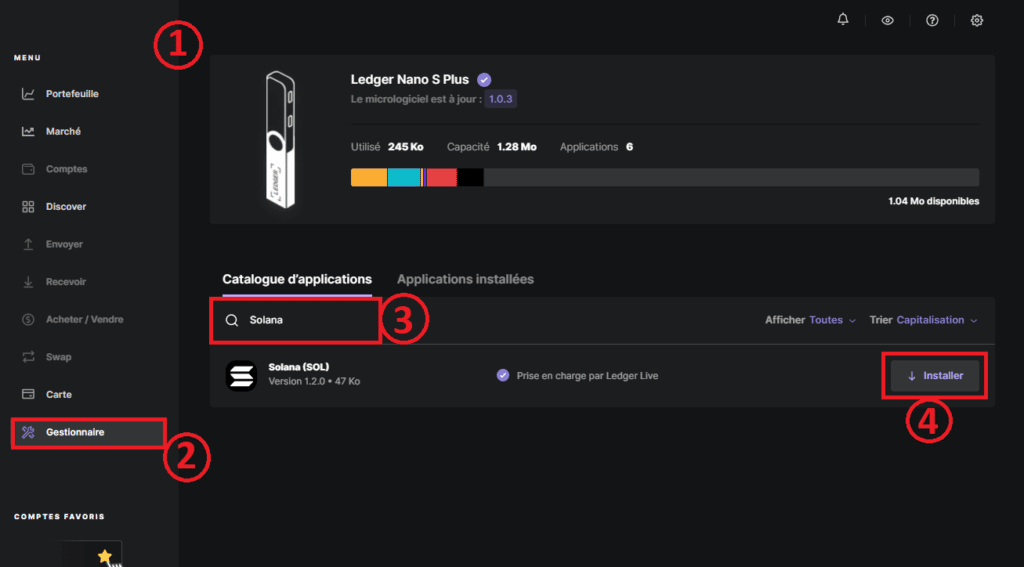
En théorie, le réseau devrait s’installer en quelques secondes et devrait être disponible sur l’écran de votre appareil.
2. Sélection et utilisation de la blockchain Solana (SOL)
Cette seconde étape consiste simplement à sélectionner la blockchain Solana afin de pouvoir interagir avec. Une fois sélectionnée dans la liste, cliquez sur les 2 boutons de votre Ledger pour valider votre choix.

Bonne nouvelle, votre clé est maintenant prête à être configurée avec les différents portefeuilles crypto compatibles avec la blockchain Solana. Nous allons voir dans la suite de ce guide comment configurer votre clé avec ces portefeuilles.
Configurer son wallet Phantom sur la blockchain Solana avec son Ledger
Phantom est un portefeuille crypto imaginé pour la DeFi et les NFTs sur la blockchain Solana. Il permet d’interagir avec les dApps qui se trouvent sur la blockchain. En utilisant le portefeuille Phantom avec une clé Ledger, vous allez davantage sécuriser vos crypto-actifs contre les tentatives de hack.
1. Télécharger et installer le portefeuille Phantom
Cette première étape consiste simplement à installer l’application en fonction de votre matériel. Pour cela, rendez-vous sur la page de téléchargement officielle de Phantom et téléchargez l’application en fonction de votre matériel. Elle est disponible sur :
- Android via le Google Play
- iOS sur l’App Store
- Chrome, Bravo Firefox et Microsoft Edge en tant qu’extension de navigateur
L’installation se fait généralement en quelques secondes sur votre matériel.
2. Créer un nouveau portefeuille
Le portefeuille Phantom étant installé, cette étape consiste à créer un nouveau portefeuille. Il faut savoir que l’application ne permet pas d’ajouter un portefeuille matériel par défaut, d’où l’existence de cette étape.
Il vous suffit donc de cliquer sur le bouton « Créer un nouveau portefeuille » pour démarrer la procédure.
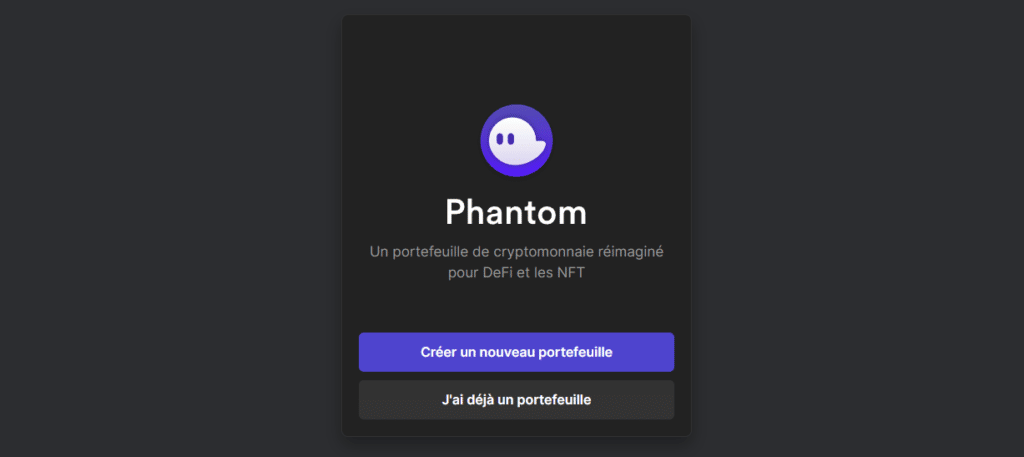
Vous n’avez pas besoin de noter les différents mots de votre seed, sauf si vous comptez utiliser ce portefeuille à l’avenir.
3. Ajouter un portefeuille matériel Ledger
Nous allons maintenant ajouter sa clé Ledger à Phantom pour pouvoir interagir avec la blockchain Solana. Cela se fait en suivant ces 3 étapes :
- Cliquez sur le hamburger en haut à gauche
- Sélectionnez « Ajouter/connecter un portefeuille«
- Cliquez sur « Connecter un portefeuille matériel«
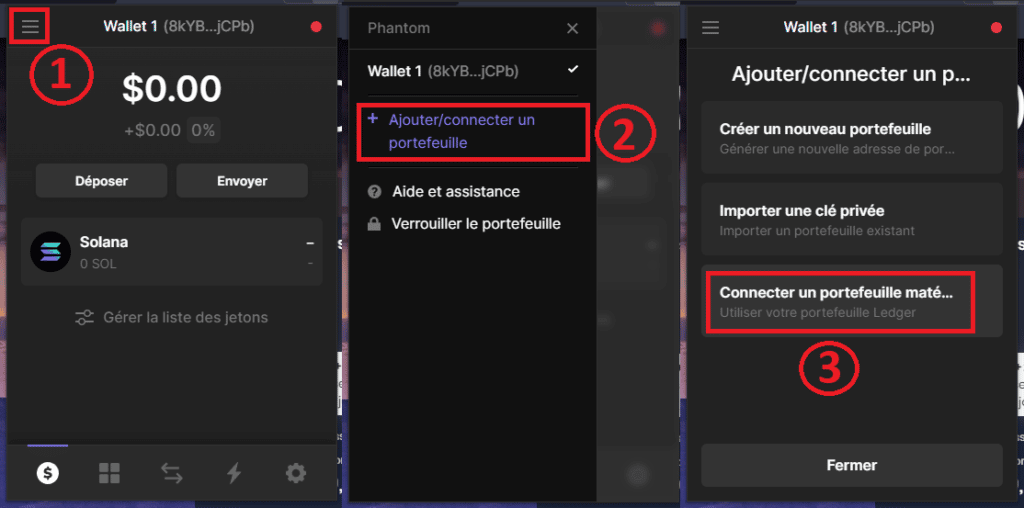
Une nouvelle fenêtre devrait s’ouvrir durant lequel va démarrer le processus d’importation qui lui se déroule en 4 étapes :
- Commencez le processus d’importation de votre Ledger sur le portefeuille Phantom en cliquant sur « Continuer »
- Acceptez la demande de connexion et votre clé sera normalement connecté à l’application avec succès
- Sélectionnez l’adresse de votre cold wallet que vous souhaitez utiliser
- Votre portefeuille Ledger est maintenant correctement importé dans Phantom
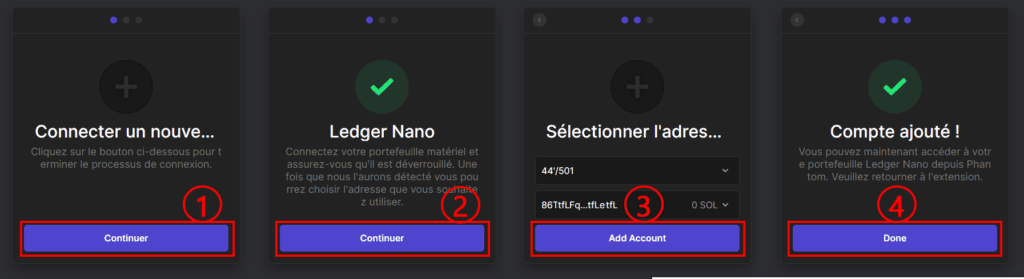
Félicitations, votre portefeuille Ledger est maintenant importé dans l’application Phantom.
Vous pouvez dès maintenant vous rendre sur vos places de marché préférées et interagir avec votre clé en sécurité. A chaque transaction, la signature se fera avec un engagement physique de votre part en validant celle-ci sur votre hardware wallet.
Depuis 2017, je ne cesse d'explorer l'univers du Bitcoin, de la blockchain des crypto monnaies, des NFT et plus récemment, celui du Web3. Après avoir fondé Au Coin du Bloc en 2021, je met à disposition mes connaissances et tente de vulgariser les aspects obscurs pour rendre abordable et compréhensible cet univers naissant dans lequel je crois fermement.





